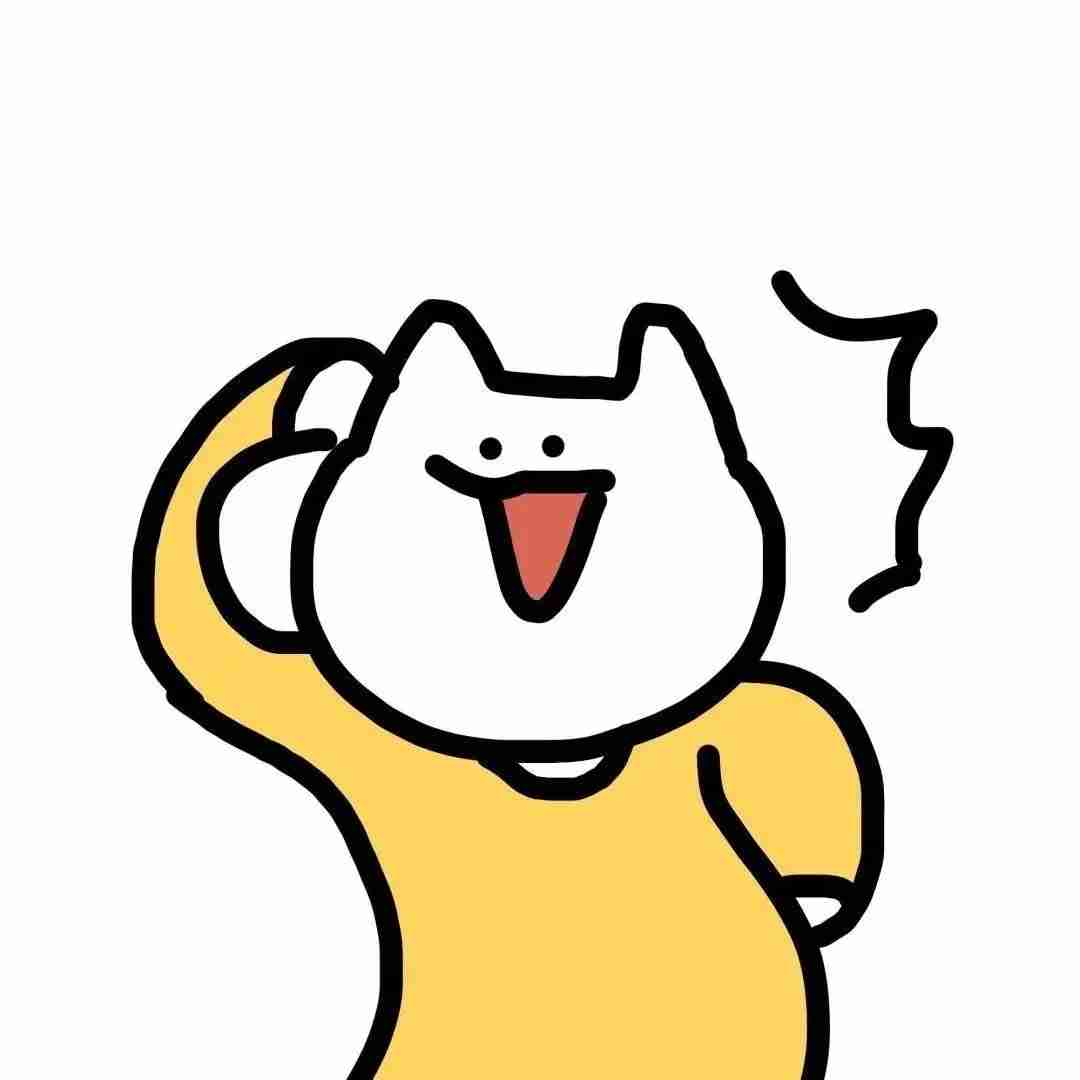Win10右键菜单中的固定到开始屏幕选项怎么删除
展开全部
要从Win10右键菜单中删除“固定到开始屏幕”选项,可以按照以下步骤操作:
按下Win+R组合键,打开运行对话框。
输入“regedit”,点击“确定”打开注册表编辑器。
依次展开“HKEY_LOCAL_MACHINE\SOFTWARE\Classes\Folder\shellex\ContextMenuHandlers”,并在ContextMenuHandlers文件夹下找到名为“PintoStartScreen”的文件夹。
右键点击“PintoStartScreen”文件夹,选择“删除”以删除该文件夹及其子项。
关闭注册表编辑器,然后重新启动计算机。
完成以上步骤后,Win10右键菜单中的“固定到开始屏幕”选项应该已经被删除。请注意,修改注册表可能会对系统造成影响,建议在进行任何修改之前备份注册表或系统。
按下Win+R组合键,打开运行对话框。
输入“regedit”,点击“确定”打开注册表编辑器。
依次展开“HKEY_LOCAL_MACHINE\SOFTWARE\Classes\Folder\shellex\ContextMenuHandlers”,并在ContextMenuHandlers文件夹下找到名为“PintoStartScreen”的文件夹。
右键点击“PintoStartScreen”文件夹,选择“删除”以删除该文件夹及其子项。
关闭注册表编辑器,然后重新启动计算机。
完成以上步骤后,Win10右键菜单中的“固定到开始屏幕”选项应该已经被删除。请注意,修改注册表可能会对系统造成影响,建议在进行任何修改之前备份注册表或系统。
展开全部
要删除Win10右键菜单中的“固定到开始屏幕”选项,请按照以下步骤操作:
1. 打开注册表编辑器。方法是按下Win+R键,输入“regedit”并按下Enter键。
2. 在注册表编辑器中,转到以下路径:HKEY_CLASSES_ROOT\*\shellex\ContextMenuHandlers
3. 在“ContextMenuHandlers”文件夹中,找到名为“TileToStartScreen”或“PinToStartScreen”的子项。
4. 右键单击该子项,选择“删除”。
5. 关闭注册表编辑器并重新启动计算机。此时,您应该会发现Win10右键菜单中的“固定到开始屏幕”选项已经被删除了。
1. 打开注册表编辑器。方法是按下Win+R键,输入“regedit”并按下Enter键。
2. 在注册表编辑器中,转到以下路径:HKEY_CLASSES_ROOT\*\shellex\ContextMenuHandlers
3. 在“ContextMenuHandlers”文件夹中,找到名为“TileToStartScreen”或“PinToStartScreen”的子项。
4. 右键单击该子项,选择“删除”。
5. 关闭注册表编辑器并重新启动计算机。此时,您应该会发现Win10右键菜单中的“固定到开始屏幕”选项已经被删除了。
已赞过
已踩过<
评论
收起
你对这个回答的评价是?
展开全部
已经换上Win10正式版系统的用户,如果想要把常用程序图标固定到开始屏幕,只要右键点击图标然后选择“固定到开始屏幕”就可以了。不过,一些用户感觉自己根本用不上“固定到开始屏幕”功能,其只会白白占用右键菜单的空间,因此想要把它删除掉。这该如何操作呢?下面,就随小编看看具体方法吧!
方法如下:
1、按下WIN+R在运行中输入regedit回车;
2、这定位到:HKEY_LOCAL_MACHINE\SOFTWARE\Classes\Folder\shellex\ContextMenuHandlers
3、然后删除“PintoStartScreen”项,然后关闭注册表,即可。
通过上述步骤操作,我们就能将Win10右键菜单中的“固定到开始屏幕”选项删除掉了。删除掉不需要的多余选项,可以加快右键菜单的打开速度,感兴趣的用户,不妨试试看!
相关推荐:
Windows10下如何将软件固定到开始屏幕磁贴中【图文教程】
详情
已赞过
已踩过<
评论
收起
你对这个回答的评价是?
更多回答(1)
推荐律师服务:
若未解决您的问题,请您详细描述您的问题,通过百度律临进行免费专业咨询